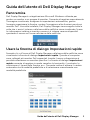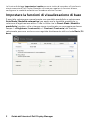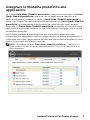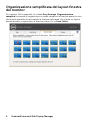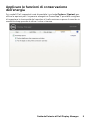Guida dell’utente di Dell Display Manager 1
Guida dell’utente di Dell Display Manager
Panoramica
Dell Display Manager è un’applicazione Microsoft Windows utilizzata per
gestire un monitor o un gruppo di monitor. Consente di regolare manualmente
l’immagine visualizzata, assegnare le impostazioni automatiche, gestire
l’energia, organizzare le finestre, ruotare l’immagine e altre funzioni per alcuni
monitor Dell. Una volta installato, Dell Display Manager viene eseguito tutte le
volte che si avvia il sistema, nella barra delle notifiche viene visualizzata l’icona.
Le informazioni relative ai monitor connessi al sistema saranno disponibili
spostando il mouse sull’icona nella barra delle notifiche.
Usare la finestra di dialogo Impostazioni rapide
Facendo clic sull’icona di Dell Display Manager nella barra delle notifiche viene
visualizzata la finestra di dialogo Impostazioni rapide. Quando al computer
sono collegati più monitor Dell supportati, tramite il menu a disposizione è
possibile selezionare un monitor specifico. La finestra di dialogo Impostazioni
rapide consente di regolare in modo semplice la luminosità, il contrasto, la
risoluzione e il layout della finestra, ecc. Consente inoltre di attivare il cambio
automatico tra le modalità predefinite o di selezionare manualmente una
modalità predefinita.

2 Guida dell’utente di Dell Display Manager
La finestra di dialogo Impostazioni rapide consente inoltre di accedere all’interfaccia
utente avanzata di Dell Display Manager utilizzata per regolare le funzioni di base,
configurare la modalità automatica e accedere ad altre funzioni.
Impostare la funzioni di visualizzazione di base
È possibile selezionare manualmente una modalità predefinita o selezionare
Auto Mode (Modalità automatica) per applicare la modalità predefinita in
relazione all’applicazione attiva. Tutte le volte che la Preset Mode (Modalità
predefinita) cambia, sullo schermo viene visualizzato un messaggio per breve
tempo. La Brightness (Luminosità) e il Contrast (Contrasto) del monitor
selezionato possono anche essere regolate direttamente dalla scheda Basic (Di
base).

Guida dell’utente di Dell Display Manager 3
Assegnare le Modalità predefinite alle
applicazioni
La scheda Auto Mode (Modalità automatica) consente di associare una Preset
Mode (Modalità predefinita) specifica con un’applicazione specifica e di
applicarla automaticamente. Quando la Auto Mode (Modalità automatica) è
attiva, Dell Display Manager passa automaticamente alla Preset Mode (Modalità
predefinita) corrispondente tutte le volte che viene attivata l’applicazione
associata. La Preset Mode (Modalità predefinita) assegnata ad una particolare
applicazione può essere la stessa su ciascuna monitor collegato, o può variare
da monitor a monitor.
Dell Display Manager è preconfigurato per molte delle applicazioni più
conosciute. Per aggiungere una nuova applicazione all’elenco assegnazioni, è
sufficiente trascinare l’applicazione dal desktop, menu Start di Windows o altro
posto, e trascinarla nell’elenco corrente.
NOTA: Le assegnazioni della Preset Mode (Modalità predefinita) su batch di file,
script, loader e file non eseguibili, ad esempio archivi zip o file di pacchetto, non
sono supportate.

4 Guida dell’utente di Dell Display Manager
Organizzazione semplificata del layout finestra
del monitor
Sui monitor Dell supportati, la scheda Easy Arrange (Organizzazione
semplice) consente di organizzare in modo semplice le finestre aperte in uno
dei layouts predefiniti trascinando le finestre nelle aree. Per creare un layout
personalizzato, organizzare le finestre e fare clic su Save (Salva).

Guida dell’utente di Dell Display Manager 5
Applicare le funzioni di conservazione
dell’energia
Sui modelli Dell supportati sarà disponibile la scheda Options (Opzioni) per
offrire le opzioni per il risparmio energetico PowerNap. È possibile scegliere
di impostare la luminosità del monitor al livello minimo o porre il monitor in
modalità sleep quando è attivo il salva schermo.
-
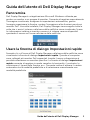 1
1
-
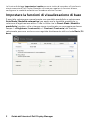 2
2
-
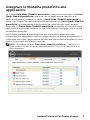 3
3
-
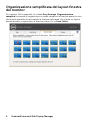 4
4
-
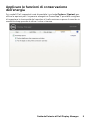 5
5